Na vašem iPhoneu piše »Posodobi nastavitve Apple ID« in želite opustiti obvestilo. Ne glede na to, kaj počnete, se vam zdi, da ne bo izginil tisti rdeči, okrogli '1'. Pomagal ti bom posodobite nastavitve Apple ID v iPhonu in pokažite, kako odpraviti težavo, če to sporočilo ne bo izginilo .
Zakaj moj iPhone pravi »Posodobi nastavitve Apple ID«?
Na vašem iPhoneu piše »Posodobi nastavitve Apple ID«, ker se morate znova prijaviti v svoj Apple ID, če želite še naprej uporabljati določene računske storitve. Posodobitev nastavitev Apple ID vam bo omogočilo, da še naprej uporabljate te storitve. Največkrat to samo pomeni, da morate znova vnesti geslo za Apple ID v napravi iPhone!
Kaj storiti, ko na vašem iPhoneu piše »Posodobi nastavitve Apple ID«
Odprite aplikacijo Nastavitve in tapnite Posodobite nastavitve Apple ID . Nato tapnite Nadaljujte na naslednjem zaslonu. Ko se na zaslonu prikaže pojavno okno, vnesite geslo za Apple ID.
iphone 7 plus je obtičal na črnem zaslonu
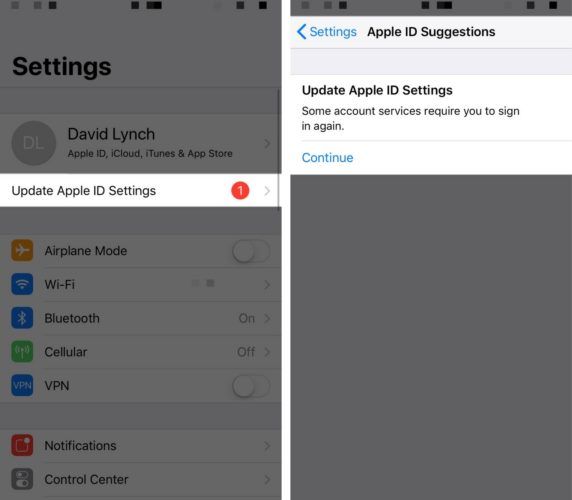
Po vnosu gesla za Apple ID večinoma izgine obvestilo »Posodobi nastavitve Apple ID«. Vendar v redkih primerih obvestilo ne bo izginilo in morda boste celo prejeli pojavno okno z napisom, da je prišlo do napake. Nadaljujte z branjem, če želite izvedeti, kako odpraviti to težavo!
Ali je “Update Apple ID Settings” zataknjen?
Žal ste ta članek verjetno našli, ker je sporočilo Posodobite nastavitve Apple ID je zataknjen leta 2020. Če je to nadležno sporočilo z obvestilom zataknjeno na vašem iPhoneu, je verjetno zato, ker vašega Apple ID-ja ni mogoče preveriti. Verjemite mi - niste edini, ki se ukvarjate s to težavo!
Številni člani našega iPhone pomaga Facebook skupini na to težavo opozorili, zato smo želeli ta članek napisati za vas. Sledite spodnjim korakom, da diagnosticirate in odpravite pravi razlog, zakaj obvestilo o posodobitvi nastavitev Apple ID ne bo izginilo!
ne najdem svojega tiskalnika
Prepričajte se, da ste prijavljeni v pravi Apple ID
Možno je, da vašega ID-ja Apple ni mogoče preveriti, ker ste prijavljeni v drug račun Apple ID in zato vnašate napačno geslo. Odprite aplikacijo Nastavitve in tapnite svoje ime na vrhu zaslona, da se hitro prepričate, da ste prijavljeni v pravi Apple ID. Apple ID, v katerega ste trenutno prijavljeni, boste videli blizu sredine zaslona.
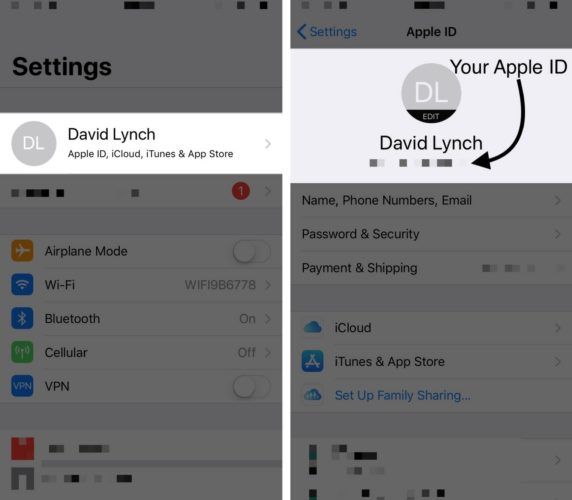
Oglejte si naš članek, če potrebujete pomoč spreminjanje Apple ID-ja !
Odjava in vstop v svoj Apple ID
Če ste prijavljeni v pravi Apple ID, se poskusite odjaviti in znova vanj. Vrnite se v Nastavitve -> Apple ID in se pomaknite do konca Odjava . Vnesite geslo za Apple ID in tapnite Ugasni .
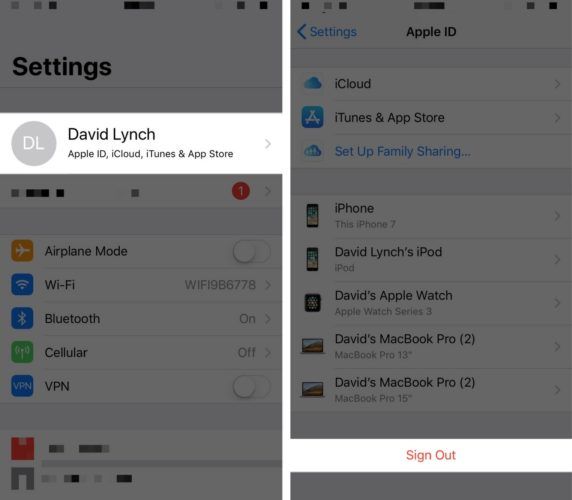
Nato tapnite Odjava v zgornjem desnem kotu zaslona. Če želite obdržati kopijo Apple News ali drugih nastavitev, vklopite stikalo na desni strani funkcije spodaj Obdrži kopijo. Svojo odločitev potrdite s tapkanjem Odjava ko se prikaže pojavno okno.
popravilo za praznjenje baterije iphone 6 plus
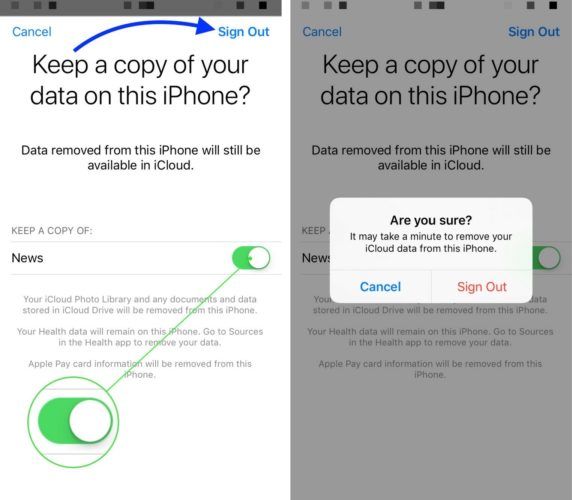
Zdaj, ko ste se odjavili, tapnite Prijavite se v svoj iPhone na vrhu aplikacije Nastavitve. Vnesite svoj e-poštni naslov in geslo za Apple ID, nato tapnite Vpis v zgornjem desnem kotu zaslona, da se znova prijavite v iCloud. Če ste pozvani, da svoje podatke združite z iCloud, priporočam, da tapnete merge, samo da ne izgubite nobenih pomembnih informacij.
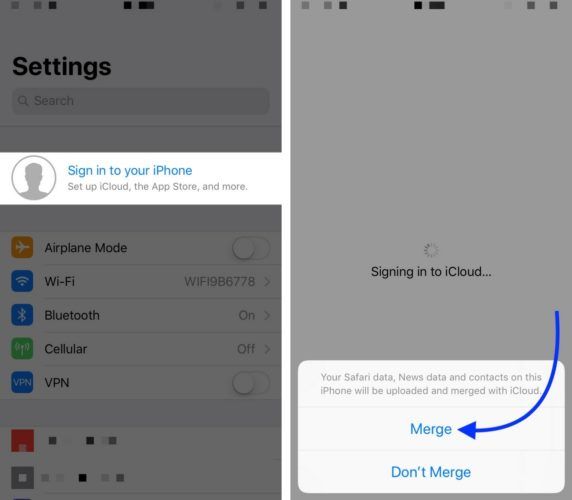
Čestitamo - še enkrat ste prijavljeni v iCloud! Če je posodobitev nastavitev Apple ID nastavljena na še vedno pokaže se, premaknite se na zadnji korak.
zaslon na iPadu je temen
Preverite storitve iCloud
Možno je, da je to obvestilo zataknjeno, ker so storitve iCloud začasno onemogočene zaradi rednega vzdrževanja ali posodobitve sistema. Ko se to zgodi, vam morda zaradi varnosti ne bo mogoče prijaviti se v svoj Apple ID. Ti lahko preverite stanje sistema Apple na njihovi spletni strani!
Nastavitve Apple ID: posodobljene!
Nastavitve vašega Apple ID-ja so posodobljene in tega nadležnega obvestila za zdaj ni več. Ko bo naslednjič na vašem iPhoneu napisano Posodobi nastavitve Apple ID, boste natančno vedeli, kaj storiti! Če imate kakršna koli druga vprašanja o vašem ID-ju Apple, pustite komentar spodaj.
Hvala za branje,
David L.